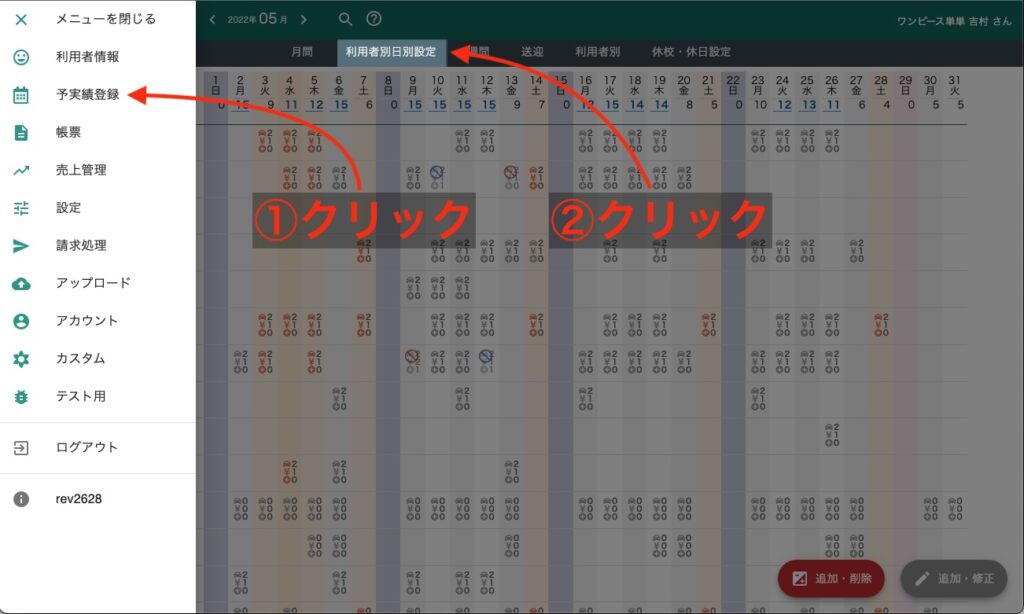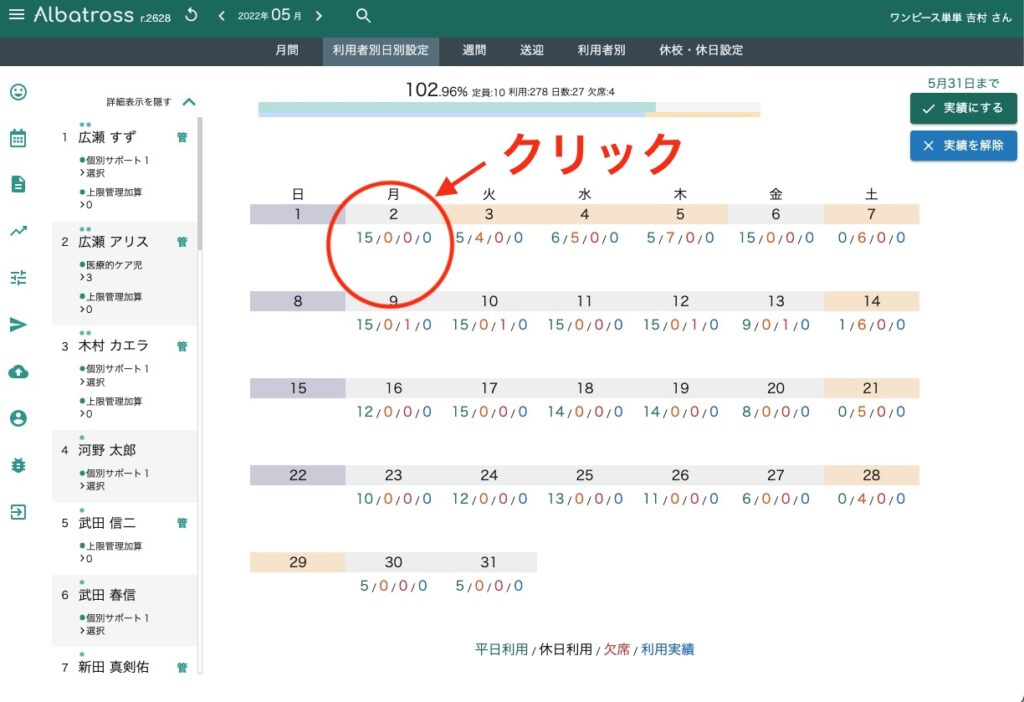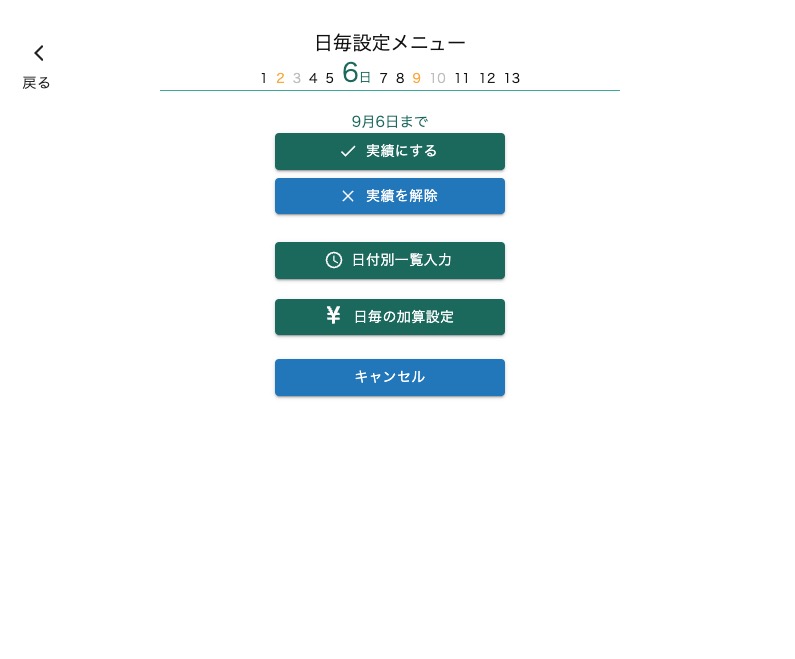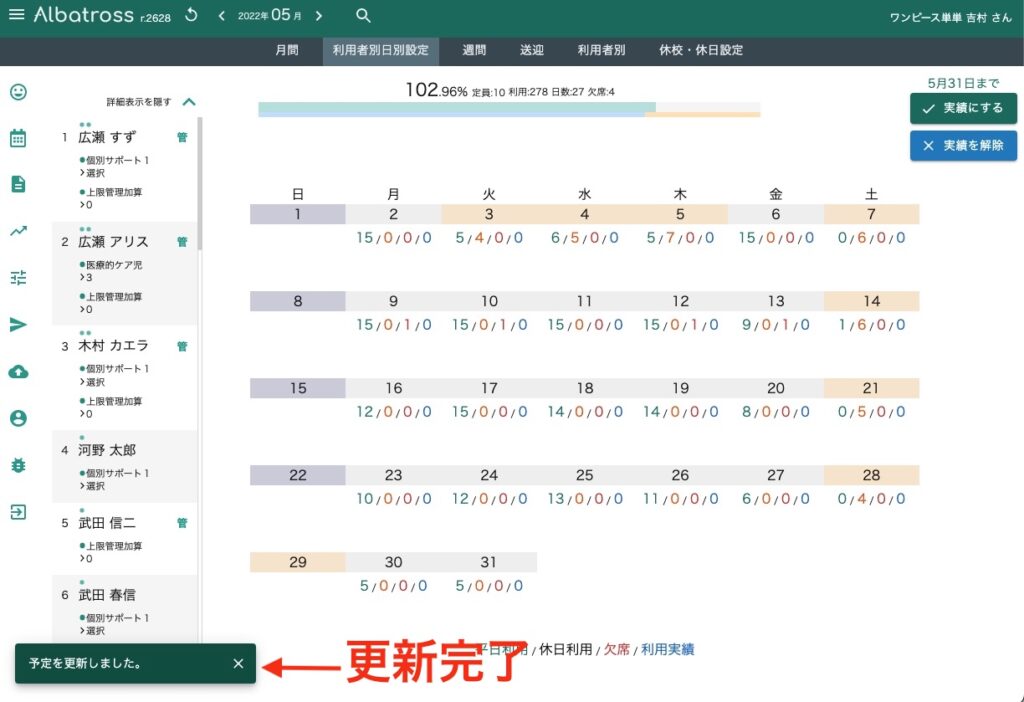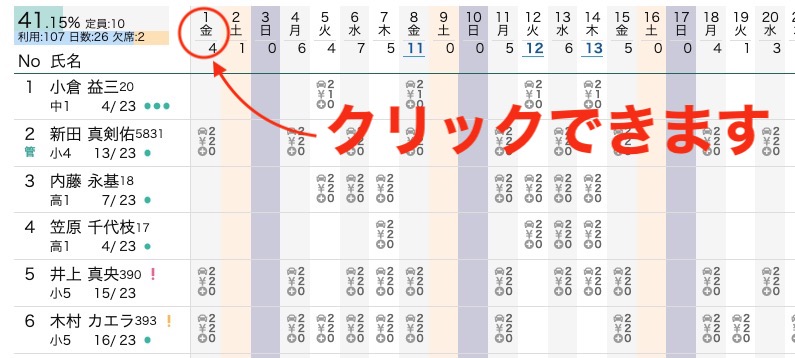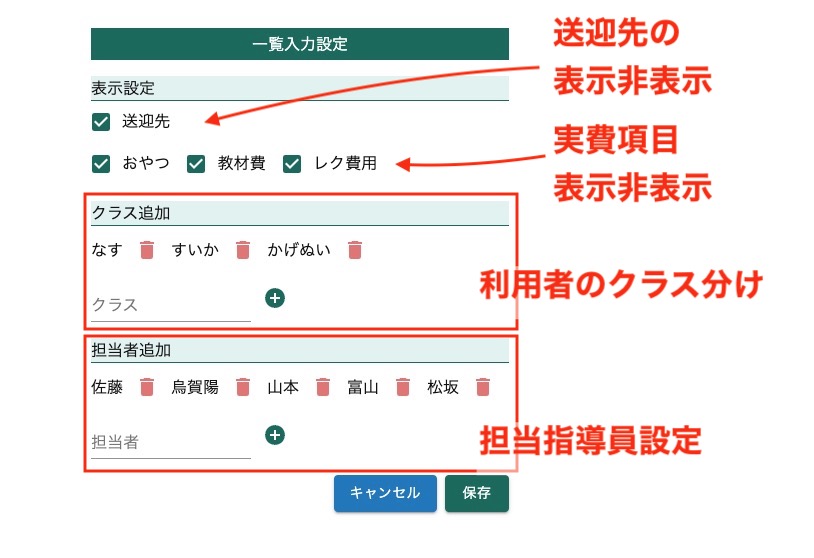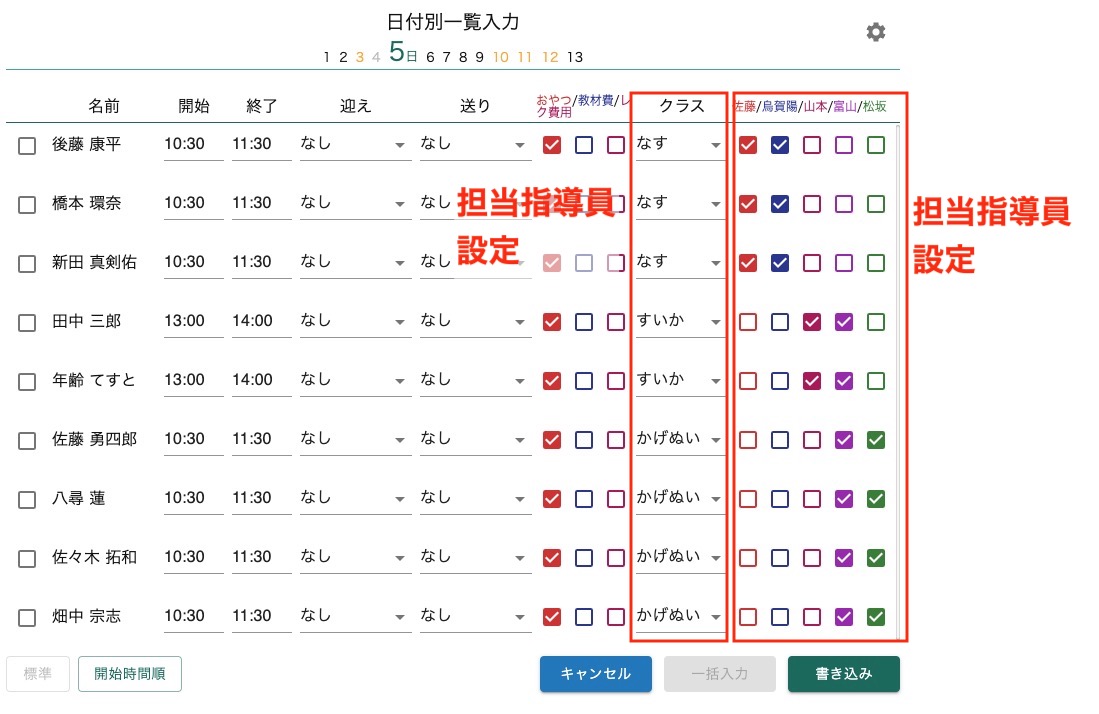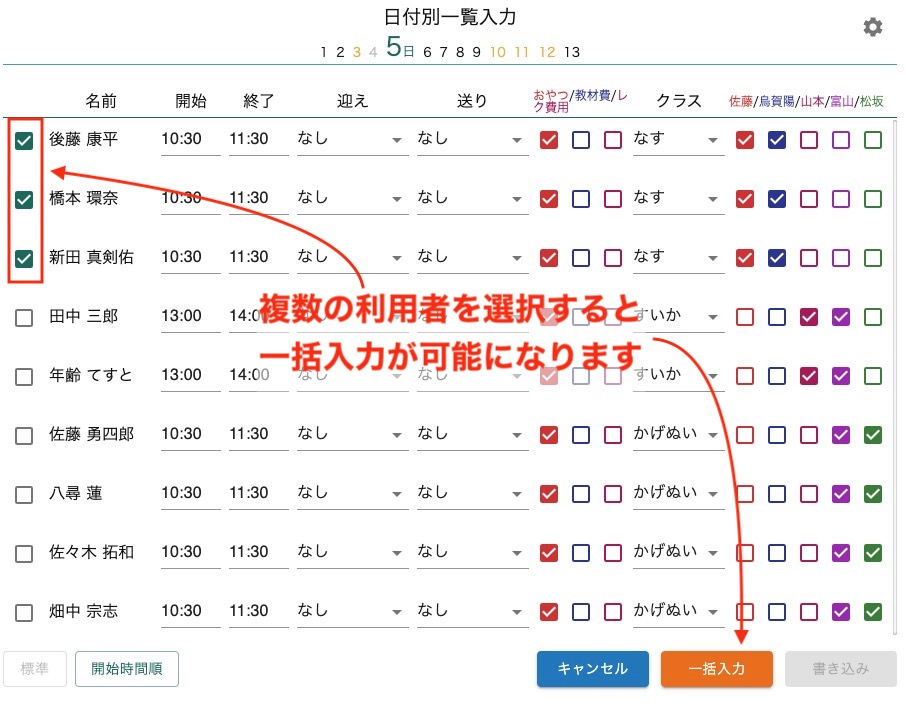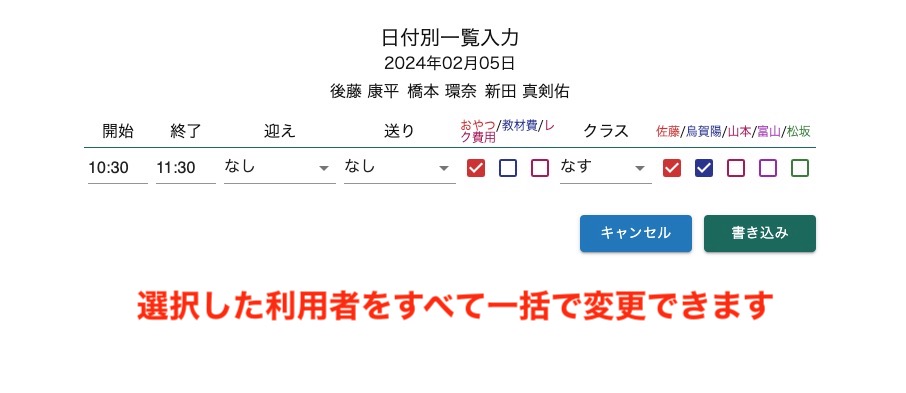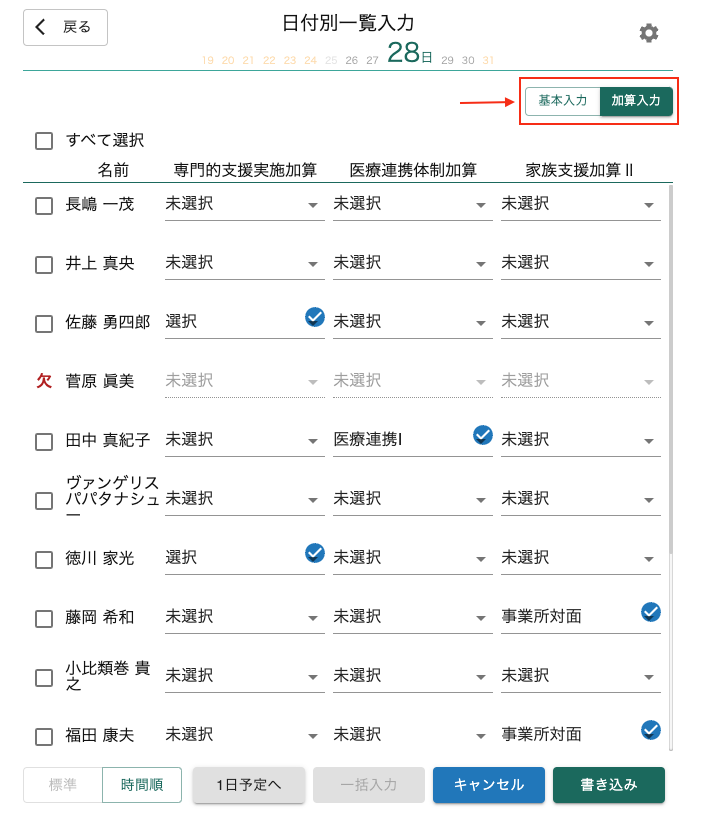利用時間の変更を月間予定から一つずつクリックして書き込みを行うのは大変です。その日ごとに一括で入力が出来ますのでご活用下さい。
一般的な使い方
その日にご利用があったご利用者のみ表示され開始終了時刻や実費項目のある無しを設定することができます。
カーソルの移動にタブキーを使うと便利です。
設定
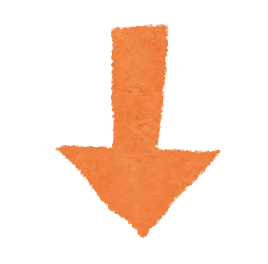
設定画面はこのとおりとなっています。
表示設定の送迎先のチェックを外すと送迎先が表示されなくなり送迎の設定を行えなくなります。
送迎がない事業所などでご活用くだささい。
実費項目もたくさん設定すると見づらくなるので普段使わない項目を外すことが出来ます。
利用者のクラス分けや担当指導員設定は主に児童発達支援での小集団療育や個別療育を想定しています。
どのご利用者がをどの指導員が担当したかの記録を残すことが出来ます。
小集団療育・個別療育対応
一括設定
加算の一括設定
関連項目:利用時間などの利用者別一覧入力